C#发送腾讯企业邮箱
腾讯企业邮箱客户端配置介绍
POP3/SMTP协议
POP3/SMTP协议:
接收邮件服务器:pop.exmail.qq.com (端口 110),使用SSL,端口号995
发送邮件服务器:smtp.exmail.qq.com (端口 25),使用SSL,端口号465或587
IMAP协议:
接收邮件服务器:imap.exmail.qq.com (端口 143),使用SSL,端口号993
发送邮件服务器:smtp.exmail.qq.com (端口 25),使用SSL,端口号465或587
账户名:您的企业邮箱账户名,账户名需要填写完整的邮件地址
密码:您的企业邮箱密码
电子邮件地址:您的企业邮箱的完整邮件地址
海外用户可使用以下服务器
POP3/SMTP协议
接收邮件服务器:hwpop.exmail.qq.com ,使用SSL,端口号995
发送邮件服务器:hwsmtp.exmail.qq.com ,使用SSL,端口号465 IMAP协议
接收邮件服务器:hwimap.exmail.qq.com ,使用SSL,端口号993
发送邮件服务器:hwsmtp.exmail.qq.com ,使用SSL,端口号465
C#示例
直接使用25端口
/// <summary>
/// 向用户发送邮件
/// </summary>
/// <param name="ReceiveUser">接收人,邮箱地址</param>
/// <param name="ReceiveName">接收人,显示的名称</param>
/// <param name="SendUser">发件人,邮箱地址</param>
/// <param name="DisplayName">发件人,显示的名称</param>
/// <param name="SendUserName">发件人,邮箱地址</param>
/// <param name="UserPassword">发件人,邮箱密码</param>
/// <param name="MailTitle">邮件标题</param>
/// <param name="MailContent">邮件内容</param>
private static void SendMail(string ReceiveUser, string ReceiveName, string SendUser, string DisplayName, string SendUserName, string UserPassword, string MailTitle, string MailContent)
{
MailAddress toMail = new MailAddress(ReceiveUser, ReceiveName);//接收者邮箱
MailAddress fromMail = new MailAddress(SendUser, DisplayName);//发送者邮箱
MailMessage mail = new MailMessage(fromMail, toMail);
mail.Subject = MailTitle;
mail.IsBodyHtml = true;//是否支持HTML
mail.Body = MailContent;
SmtpClient client = new SmtpClient();
client.Host = "smtp.exmail.qq.com";//设置发送者邮箱对应的smtpserver
client.UseDefaultCredentials = false;
client.Credentials = new NetworkCredential(SendUserName, UserPassword);
client.DeliveryMethod = SmtpDeliveryMethod.Network; client.Send(mail);
}
使用SSL,使用端口号465或587
465端口
587端口
/// <summary>
/// 向用户发送邮件
/// </summary>
/// <param name="ReceiveUser">接收人,邮箱地址</param>
/// <param name="ReceiveName">接收人,显示的名称</param>
/// <param name="SendUser">发件人,邮箱地址</param>
/// <param name="DisplayName">发件人,显示的名称</param>
/// <param name="SendUserName">发件人,邮箱地址</param>
/// <param name="UserPassword">发件人,邮箱密码</param>
/// <param name="MailTitle">邮件标题</param>
/// <param name="MailContent">邮件内容</param>
private static void SendMail(string ReceiveUser, string ReceiveName, string SendUser, string DisplayName, string SendUserName, string UserPassword, string MailTitle, string MailContent)
{
MailAddress toMail = new MailAddress(ReceiveUser, ReceiveName);//接收者邮箱
MailAddress fromMail = new MailAddress(SendUser, DisplayName);//发送者邮箱
MailMessage mail = new MailMessage(fromMail, toMail);
mail.Subject = MailTitle;
mail.IsBodyHtml = true;//是否支持HTML
mail.Body = MailContent;
SmtpClient client = new SmtpClient();
client.EnableSsl = true;
client.Host = "smtp.exmail.qq.com";//设置发送者邮箱对应的smtpserver
client.Port = 587;
client.UseDefaultCredentials = false;
client.Credentials = new NetworkCredential(SendUserName, UserPassword);
client.DeliveryMethod = SmtpDeliveryMethod.Network; client.Send(mail);
}
调用示例
/// <summary>
/// 发送邮件
/// </summary>
/// <param name="ReceiveUser">接收人,邮箱地址</param>
/// <param name="ReceiveName">接收人,显示的名称</param>
/// <param name="Title">邮件标题</param>
/// <param name="Content">邮件内容</param>
public static void SendEMail(string ReceiveUser, string ReceiveName, string Title, string Content)
{
string SendUser = "liyang@rs.cn";//发送人地址,
string DisplayName = "李洋";//发送人显示的名称
string SendUserName = "liyang@rs.cn";//发送人邮箱账号
string UserPassword = "Liyang1988@103";//发送人邮箱密码
string MailTitle = Title;
string MailContent = Content; SendMail(ReceiveUser, ReceiveName, SendUser, DisplayName, SendUserName, UserPassword, MailTitle, MailContent);
}
方法的差异
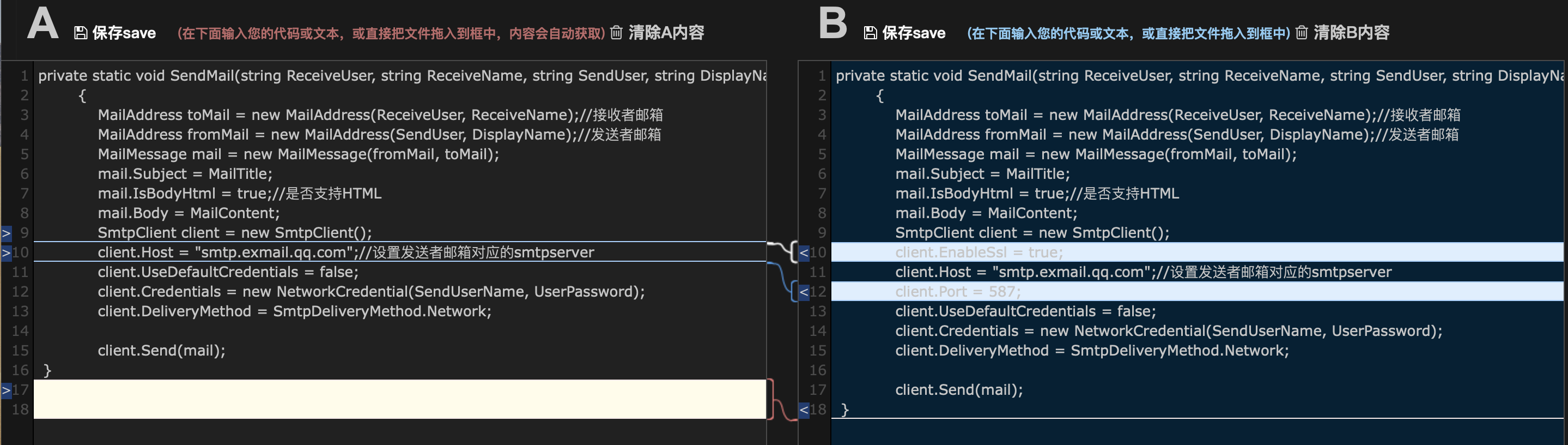
C#发送腾讯企业邮箱的更多相关文章
- python使用smtplib和email发送腾讯企业邮箱邮件
公司每天要发送日报,最近没事搞了一下如何自动发邮件,用的是腾讯企业邮箱,跟大家分享一下我的研究过程吧. 以前弄的发邮件的是用qq邮箱发的,当时在网上查资料最后达到了能发图片,网页,自定义收件人展示,主 ...
- 腾讯企业邮箱SMTP-邮件发送失败异常:“ SMTPSendFailedException:501 ϵͳÒÑÇ¿ÖÆ¿ªÆôÕʺÅÉý¼¶ÉèÖã¬ÇëµÇ¼e
这里我们在报警发送邮件用的是腾讯的企业邮箱,突然这两天没有报警邮件,很是奇怪 发送邮件报错 SMTP-邮件发送失败异常:“ SMTPSendFailedException:501 ϵͳÒÑÇ¿ÖÆ ...
- Java + 腾讯企业邮箱 + javamail + SSL 发送邮件
说实话腾讯的企业邮箱真心不错! 腾讯企业邮箱官网:http://exmail.qq.com/login/ 新用户注册:http://exmail.qq.com/onlinesell/intro 点击开 ...
- zabbix 3.4 ubuntu 16 用腾讯企业邮箱作为告警邮箱
最近一直在研究zabbix监控系统,今天调试了腾讯企业邮箱作为告警邮箱的设置,本次方式是用内置email组件. 第一步: 选择Administration-->Media Types--> ...
- centos 邮件服务 腾讯企业邮箱(免费) 使用iRedmail 需要有公网的centos主机 发邮件协议:smtp 端口25 收邮件协议:pop3 端口110 iredmail安装配置 使用邮箱系统 第三十一节课
centos 邮件服务 腾讯企业邮箱(免费) 使用iRedmail 需要有公网的centos主机 发邮件协议:smtp 端口25 收邮件协议:pop3 端口110 iredmail安装配置 ...
- 解析腾讯企业邮箱到自己域名,设置mail的cname
之前注册了腾讯企业邮的免费邮箱,后来想把企业邮箱和域名绑定起来,发现了一些问题. 先来看正常的部分,假设你已经注册过了腾讯企业邮箱免费版,并且已经绑定好了域名. 然后在域名提供商那里设置域名解析的MX ...
- python 发送邮件 <QQ+腾讯企业邮箱>
一.使用QQ邮箱或者腾讯企业邮箱 python 发送邮件属于网络编程方向的,在工作中,我需要经常用邮件来检测我的程序运行状况.使用起来十分方便,这里我就用腾讯企业邮箱作为我的收发邮箱来使用. 使用py ...
- 记一次邮件推送的坑,c#基于smtp使用腾讯企业邮箱发送邮件总是失败的原因
今天在弄企业邮箱推送的东西,原版代码是这样的 public void SendEmail(string title, string content) { try { MailMessage mailM ...
- ubuntu 14.04 下evolution邮箱客户端设置(腾讯企业邮箱)
安装 evolution 有PPA可用,支持 Ubuntu 14.04 及衍生系统.打开终端,输入以下命令: sudo add-apt-repository ppa:fta/gnome3 sudo a ...
随机推荐
- python的pip安装超时问题解决
使用pip install 安装python第三方库时出现了如下错误:pip._vendor.urllib3.exceptions.ReadTimeoutError: HTTPSConnectionP ...
- 蓝桥杯——Java集合练习题
回文数.维密.约瑟夫环 回文数 问题描述: 123321是一个非常特殊的数,它从左边读和从右边读是一样的.输入一个正整数n, 编程求所有这样的五位和六位十进制数,满足各位数字之和等于n. 输入格式: ...
- JDBC【3】-- SPI技术使用以及在数据库连接中的使用
目录 1.SPI是什么? 2.如何使用SPI来提供自定义服务? 2.1 DBInterface定义接口 2.2 模拟Mysql实现驱动 2.3 模拟SqlServer实现驱动 2.4 模拟用户使用不同 ...
- 基于HAL库的STM32的DSP库详解(附FFT应用)
1 . 建立工程,生成代码时选择包含所有库. 2. 打开 option for target 选择 Target 标签,在code generatio中,将floating point hardw ...
- 笔记本无法连接校园网,windows诊断显示校园网之未响应
打开cmd(管理员): 输入以下四条,每一条都按enter ipconfig /flushdns ipconfig /registerdns ipconfig /release ipconfig / ...
- oracle sql%notfound
SQL%NOTFOUND 是一个布尔值.与最近的sql语句(update,insert,delete,select)发生交互,当最近的一条sql语句没有涉及任何行的时候,则返回true.否则返回fal ...
- Android的Toolbar(含溢出菜单设置[弹出菜单的使用])的使用PopMenu的样式
http://blog.csdn.net/yingtian648/article/details/52432438(转载) 1.在Toolbar.xml中设置弹出菜单的风格(app:popupThem ...
- Cypress系列(101)- intercept() 命令详解
如果想从头学起Cypress,可以看下面的系列文章哦 https://www.cnblogs.com/poloyy/category/1768839.html 作用 使用该命令在网络层管理 HTTP ...
- 虚拟机(centos7)网络配置
修改网络配置(ip等) VWware右上角,选择编辑---虚拟网络编辑器 可以看到子网ip是 192.168.1.0,那么我们分配ip地址就可以从此ip段开始. 再点击NAT设置 这里的网关我们稍后会 ...
- 【题解】Railway [Uva10263]
[题解]Railway [Uva10263] 传送门:\(\text{Railway [Uva10263]}\) [题目描述] 给出点 \(M\) 以及一个由 \(n\) 条线段依次相连的类曲形图(由 ...
